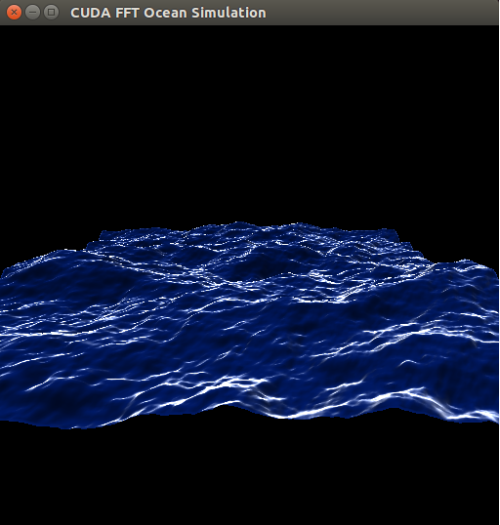NVIDIA Jetson TX2刷機
主機端環境準備
需要在PC端安裝虛擬機器,虛擬機器中安裝Ubuntu14.04系統。
按照上面的地址下載JetPack-L4T-3.1-linux-x64.run
主機端安裝JetPack-L4T-3.1-linux-x64.run
終端輸入:
chmod +x JetPack-L4T-3.1-linux-x64.run
./JetPack-L4T-3.1-linux-x64.run
以下步驟,一直“Next”,注意安裝路徑中不能出現中文,否則無法顯示安裝路徑。
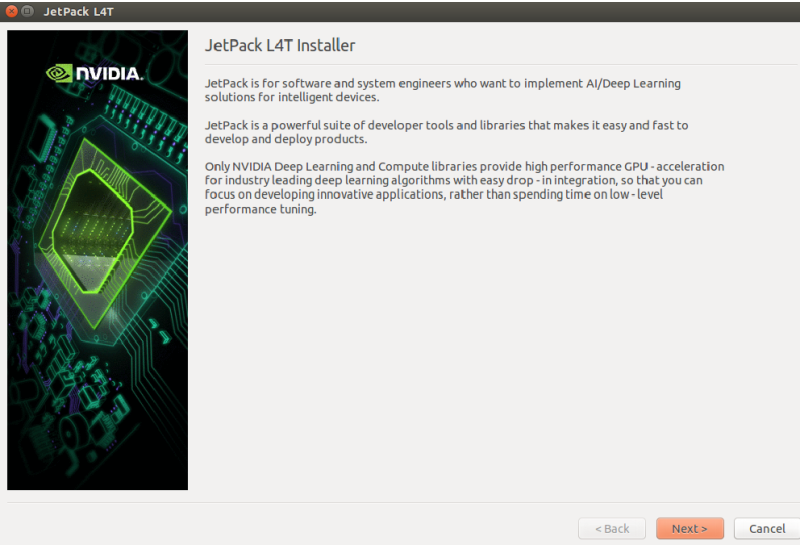

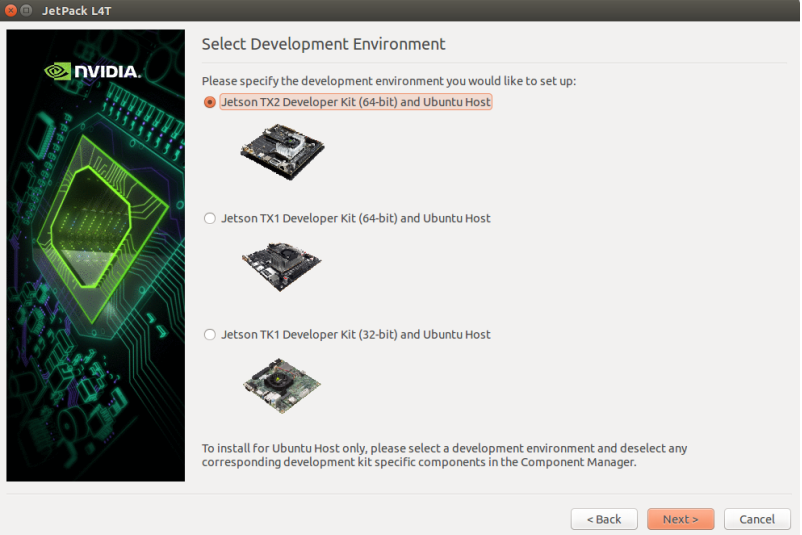
輸入sudo的Password

設定管理器
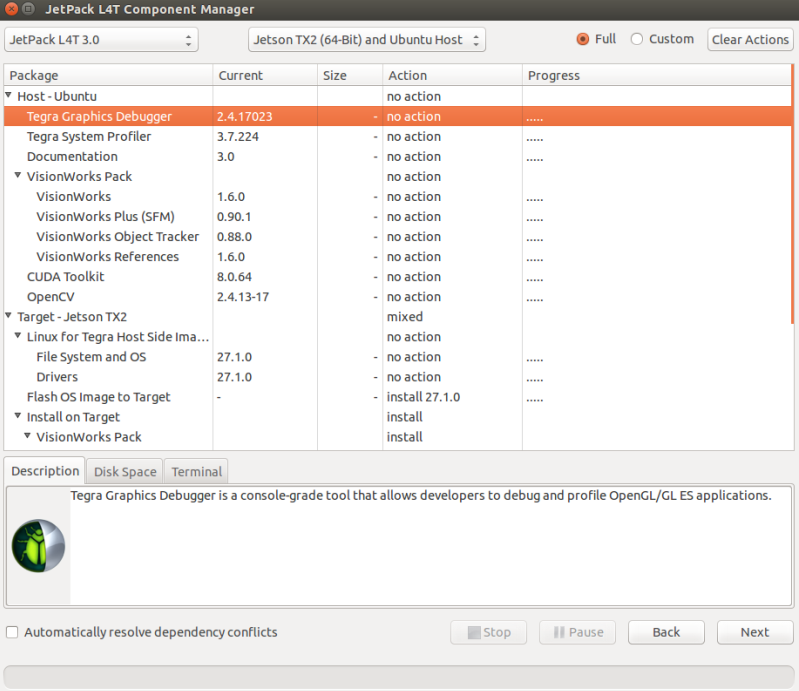
接受所有的協議
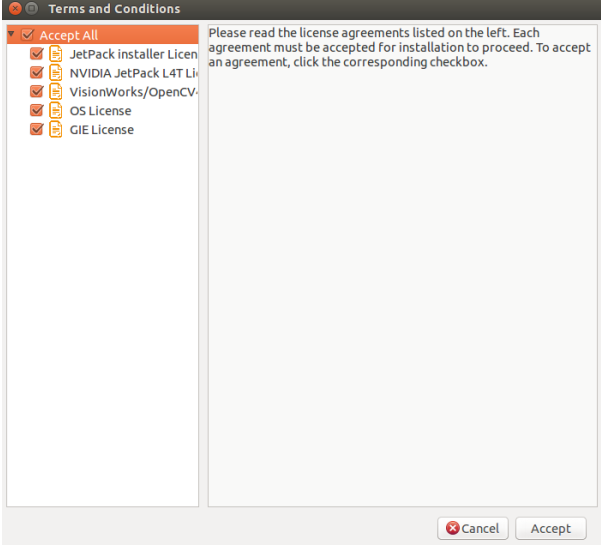
主機端安裝,安裝結束後點擊"Next"。

如果在配置中沒有選擇Flash OS,在此需要輸入TX2的IP地址,使用者名稱以及密碼,輸入完成之後點解“Next”。
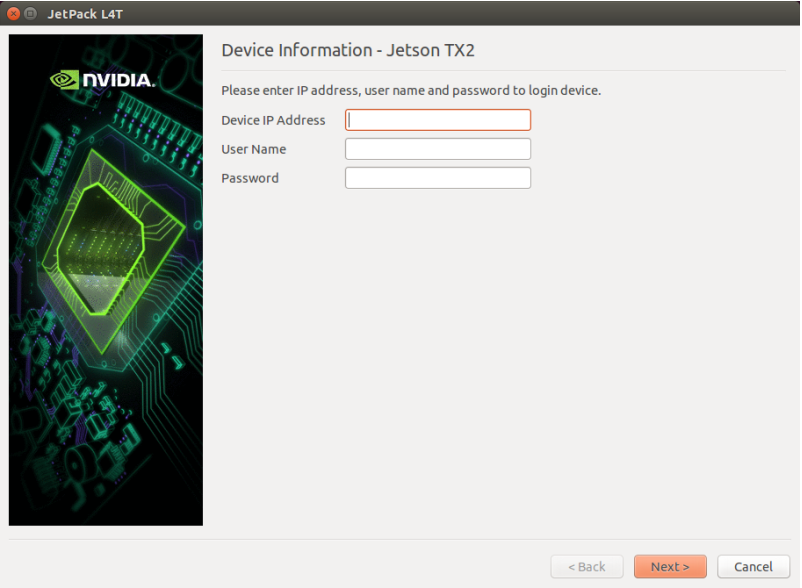
裝置端的安裝
如果你在配置中選擇了Flash OS,需要根據實際的環境選擇網路,這一步只有在安裝系統時才會出現。

如果選擇通過路由或交換器,要求填寫網絡卡介面

如果選擇通過DHCP伺服器,需新增網際網路介面和目標介面
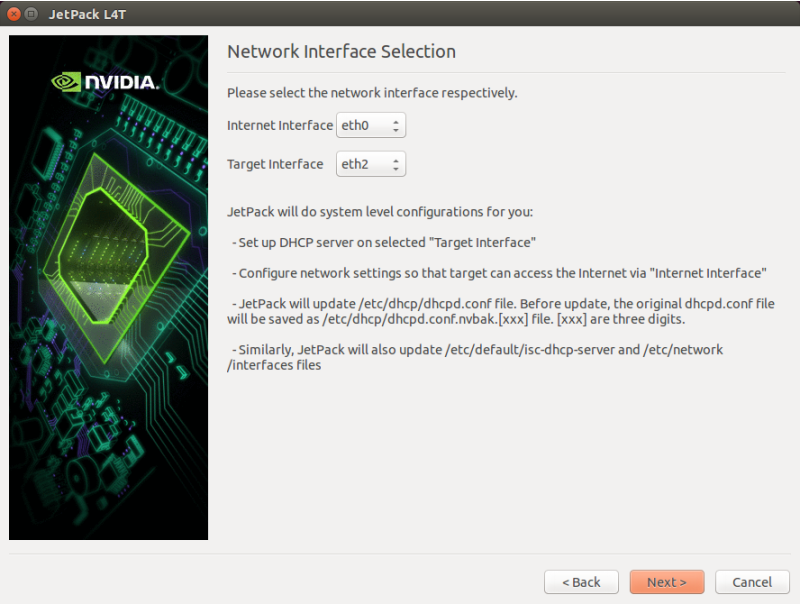
通過Micro-USN連線主機端和裝置端。接下來會有提示將接入Recovery模式,首先對TX2上電,之後按住Recovery按鍵三秒以上,這時按一下Reset按鍵,再鬆開Recovery,Jetson就自動進入了Recovery模式。
為了判斷是否成功進入Recovery模式,可以使用lsusb命令檢視是否有“NVIDIA Corpration”的裝置。
然後在Post Installation視窗按下回車鍵即進入安裝,安裝過程根據網路狀況不同時間不一。
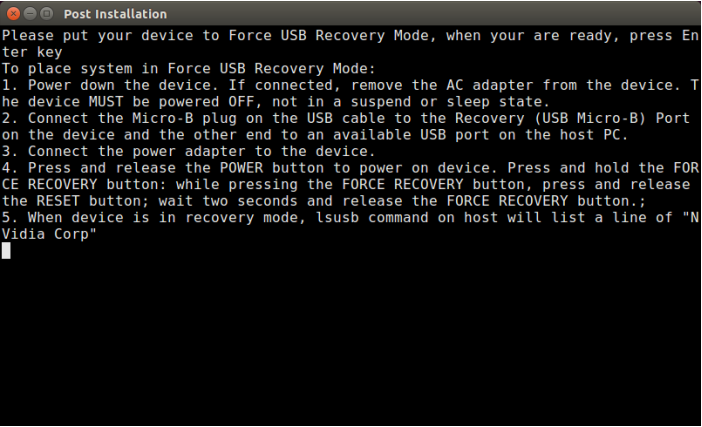
下面是安裝確認介面,確認無誤後,點選“Next”即可
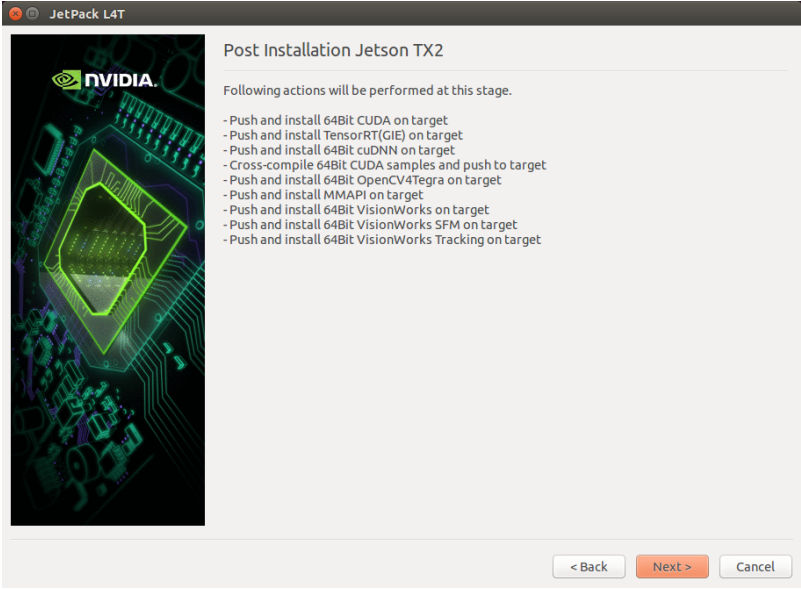
Post Installation完成之後,顯示刪除下載檔案
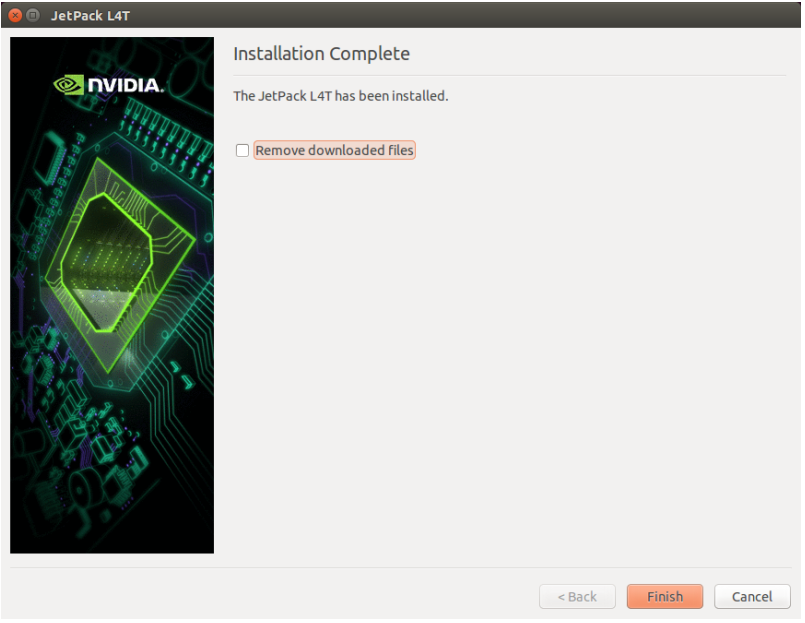
測試
/home/ubuntu/NVIDIA_CUDA-<version>_Samples/bin/aarch64/linux/release/找到CUDA Sample資料夾執行一下FFT的例子